什么是网络协议?网络协议指的是计算机网络中互相通信的对等实体之间交换信息时所必须遵守的规则的集合,是网络上所有设备(网络服务器、计算机及交换机、路由器、防火墙等)之间通......
如何增强Firefox帐户安全,如何为Firefox浏览器启用两步验证
本文将介绍如何为您的「Firefox 帐户」启用 F2A 两步验证,在此之前您需要先在手机上安装一款 身份验证应用程序以生成 TOTP(基于时间的一次性密码) 代码。推荐尝试 Google Authenticator、Authy 或 Microsoft Authenticator,这几款应用都同时适用于 Android 和 iOS 手机系统。
笔者个人选择的是 Microsoft Authenticator,平时用的 Microsoft Account、Office 365 和 Google 账户它都支持,同样也支持「Firefox 帐户」。
为Firefox浏览器账户启用2FA两步验证
1启动 Firefox 浏览器——在菜单中找到并打开「首选项」——点击「首选项」左侧面板中的「Firefox 帐户」,在此您可以看到和管理账户相关的同步设置。
2点击电子邮件下方的「管理账户」链接,将打开 Firefox 账户页面,您可以在其中更改帐户设置。
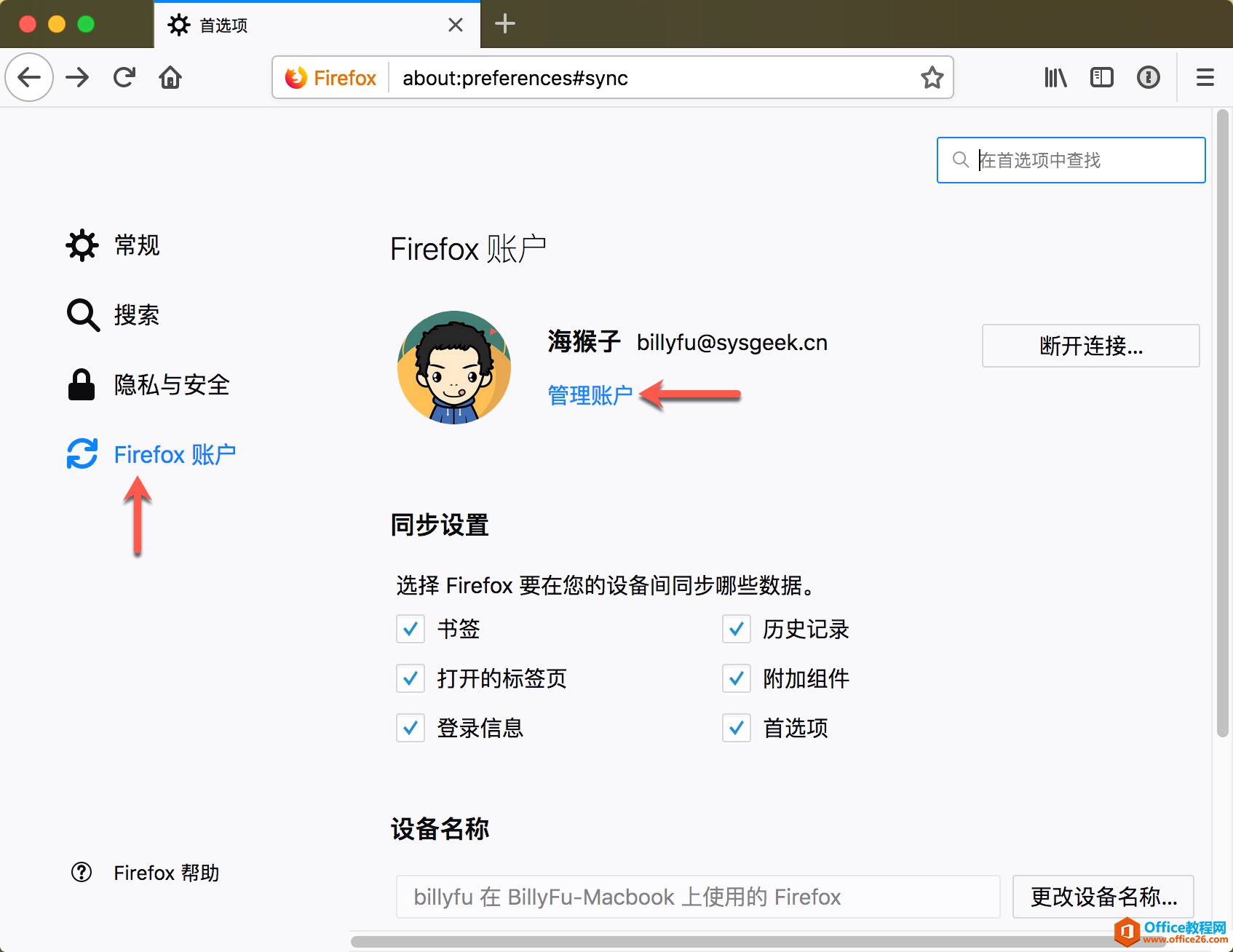
3点击「两步验证」选项右侧的「启用…」按钮。
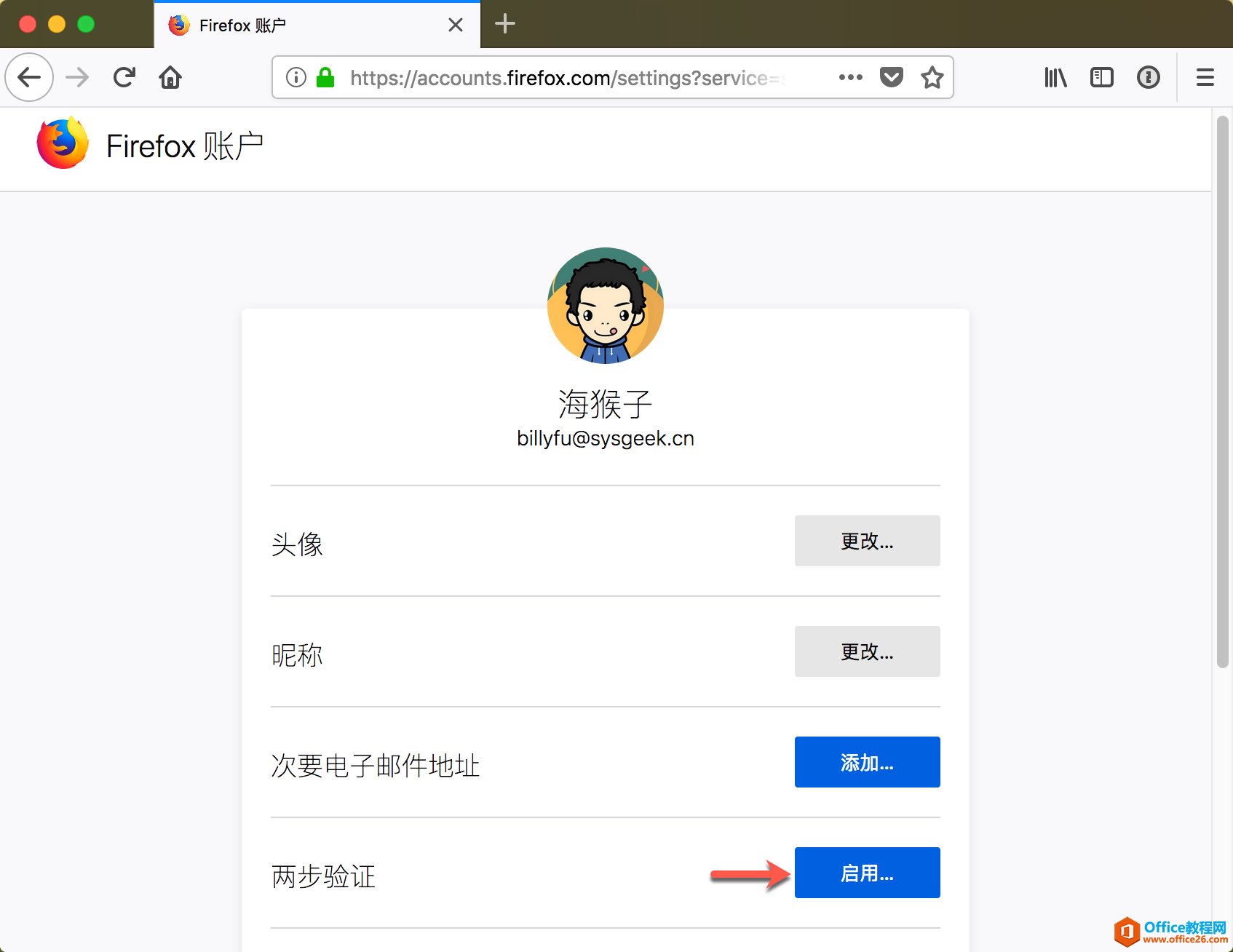
4打开提前在手机上安装好的身份验证应用程序,并扫描出现的 QR 码。此时验证应用程序将为你提供一个 6 位数的 TOTP 代码,请将其输入到「安全码」字段中再点击「确认」。
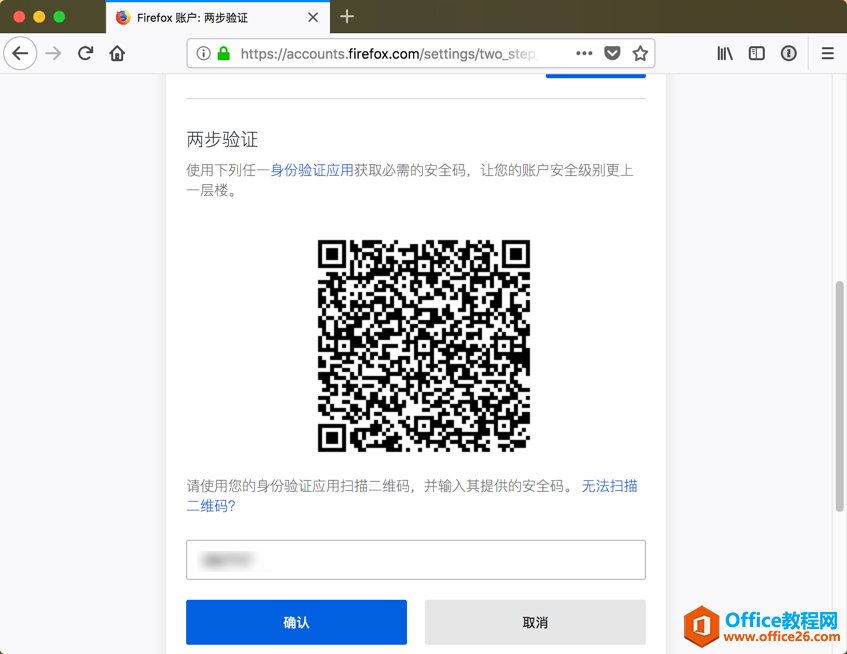
5Firefox 2FA 启用成功后,会自动生成一个一次性的「救援码」,可以在无法使用手机(丢失或刷机了)的情况下进行恢复救急。(一定要保存好!)
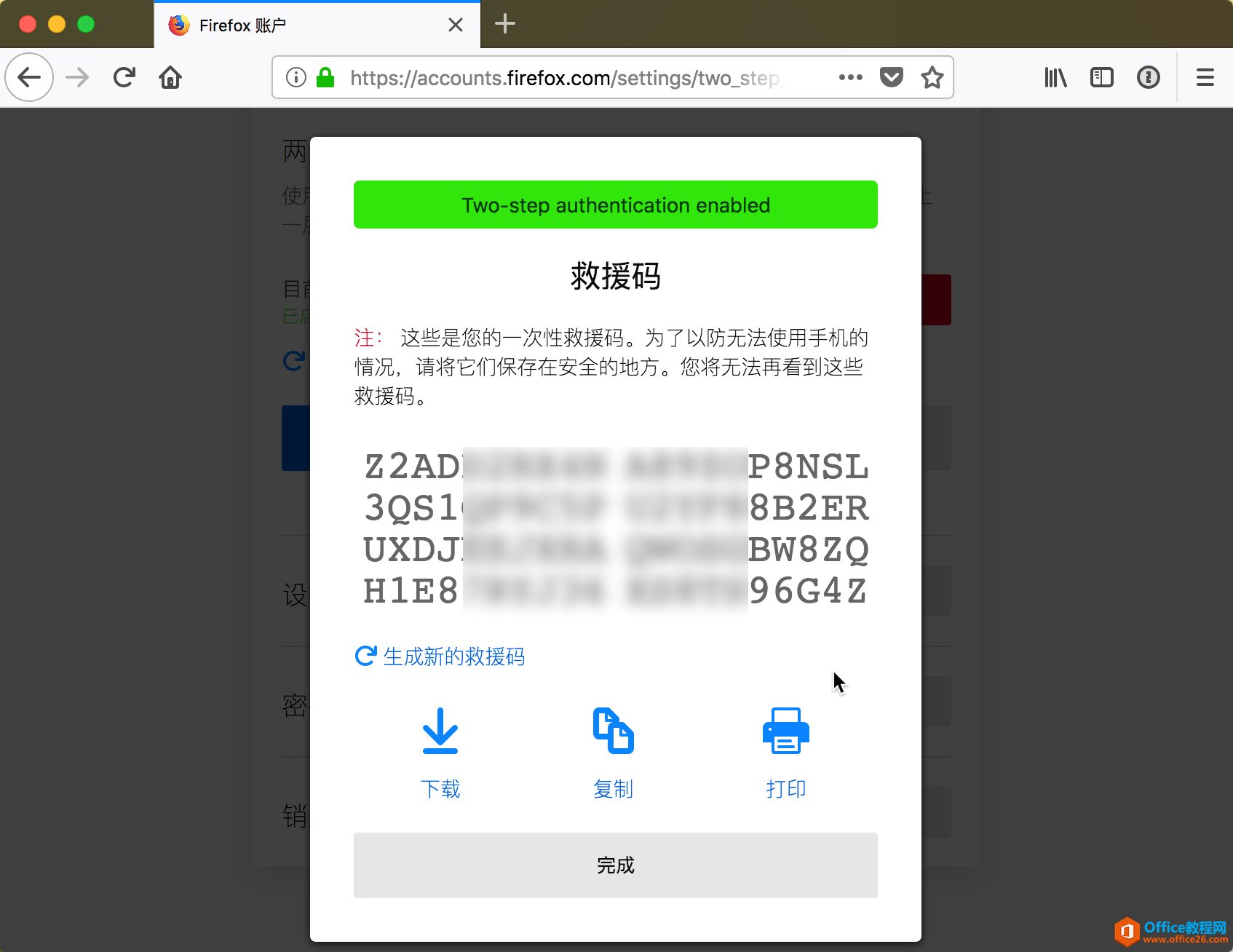
Firefox 浏览器两步验证启用成功后,在每次重新登录「Firefox 帐户」时,除输入密码外,都需要再额外验证手机验证应用中临时生成的 6 位数 TOTP 代码。
相关文章
- 详细阅读
-
区块链核心技术体系架构的网络层主要包括什么详细阅读
区块链核心技术体系架构的网络层主要包括:A、网络管理B、P2P网络C、HTD、发现节点E、心跳服务网络管理网络管理包括对硬件、软件和人力的使用、综合与协调,以便对网络资源进行监视......
2022-04-28 328 区块链核心技术
-
软件调试的目的是什么详细阅读

软件调试的目的是:改正错误。软件调试的概念软件调试是泛指重现软件缺陷问题,定位和查找问题根源,最终解决问题的过程。软件调试通常有如下两种不同的定义:定义1:软件调试是为了......
2022-04-28 359 软件调试
- 详细阅读
- 详细阅读
